Mitä ovat Windows 10:n hallintatyökalut?
Windows 10:n hallintatyökalut tai ’hallintatyökalut’ on yhteisnimitys useille edistyneille työkaluille, ja ne ovat luultavasti yksi kätevimmistä ominaisuuksista jokaiselle IT-ylläpitäjälle. Sen avulla ylläpitäjä voi hallita useita käyttöjärjestelmän parametreja nopeaa vianmääritystä varten.
Joitakin yleisimmin käytettyjä Windows 10:n hallintatyökaluja ovat seuraavat:
- Defragmentointi ja asemien optimointi – Levyn pirstaloituminen tapahtuu, kun tiedosto pilkotaan palasiksi, jotta se mahtuisi levylle. Koska tiedostoja kirjoitetaan, poistetaan ja niiden kokoa muutetaan jatkuvasti, pirstoutuminen on luonnollinen ilmiö. Windows poistaa asemien pirstaloitumisen automaattisesti säännöllisesti, mutta tämän työkalun avulla ylläpitäjä voi käynnistää prosessin manuaalisesti.
- Kiekon siivous – Melko itsestäänselvää, sillä sen avulla ylläpitäjä voi poistaa väliaikaisia vanhoja tiedostoja, vanhoja lokitiedostoja, tyhjentää roskakorin ja poistaa tarpeettomat Windows Update -tiedostot. Täynnä oleva kiintolevy on yksi tärkeimmistä syistä järjestelmän hidastumiseen, ja levyn puhdistamisen pitäisi olla säännöllinen toiminto.
- Tulostuksen hallinta – Tulostinongelmat ovat yksi yleisimmistä ongelmista, joita IT-ylläpitäjä kohtaa. Tämän työkalun avulla ylläpitäjä voi hallita järjestelmään liittyviä tulostimia.
- Windows Memory Diagnostic – Tämän työkalun avulla ylläpitäjä voi tarkistaa, onko järjestelmän asennetussa RAM-muistissa virheitä.
- Services – Tämän Windows 10 -ylläpitotyökalun avulla voidaan hallita kaikkia järjestelmän palveluita, jotka kulkevat taustalla.
- System Configuration (Järjestelmän konfigurointi) – Järjestelmän ylläpitäjällä on mahdollisuus hallinnoida järjestelmän käynnistysprosessia. Useita sovelluksia käynnistetään, kun järjestelmä käynnistyy, ja liian monet yhdessä käynnistetyt sovellukset voivat pidentää käynnistysprosessia. Tämä työkalu, joka tunnetaan myös nimellä msconfig.exe, voi estää sovelluksia käynnistymästä, kun tietokone käynnistyy/uudelleenkäynnistyy.
- Tapahtumien katseluohjelma – Tämän työkalun avulla ylläpitäjä voi tarkastella sovellus- ja järjestelmälokitietoja Windows 10:ssä.
- Windowsin palomuuri kehittyneellä tietoturvaominaisuudella – Ylläpitäjä voi hallinnoida Windowsin sisäänrakennettua palomuuria tämän ominaisuuden avulla.
Miten pääsee käsiksi hallintatyökaluihin?
Käyttääksesi Windows 10:n hallintatyökaluja ohjauspaneelista, avaa ’Ohjauspaneeli’, siirry ’Järjestelmä ja suojaus’ -osioon ja napsauta ’Hallintatyökalut’.
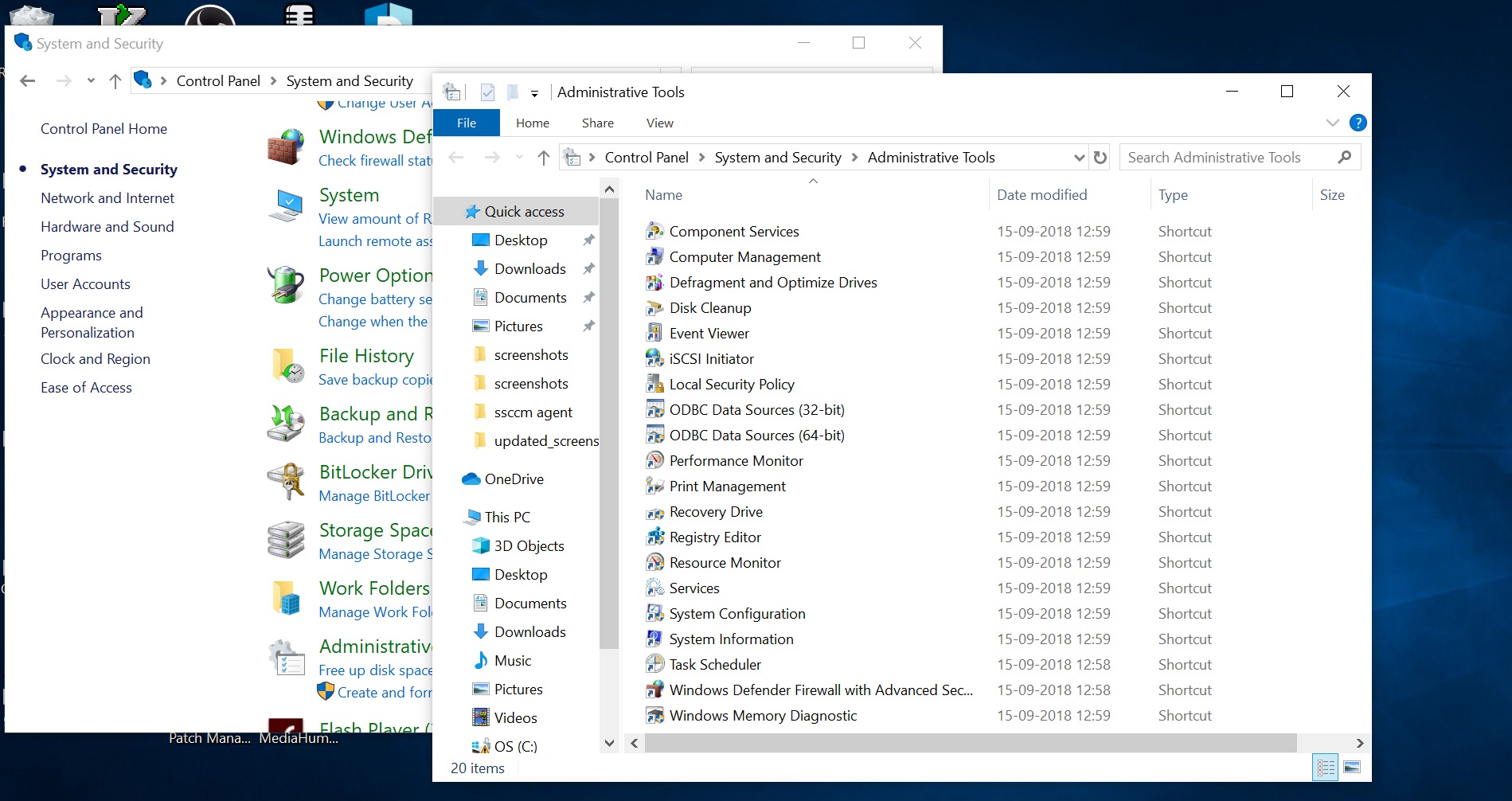
Käyttääksesi hallintatyökaluja komentotulkin komennolla, paina Win+R-näppäimiä käynnistääksesi ’Suorita’-valintaikkunan ja kirjoita seuraava komento
shell:yhteiset hallintatyökalut
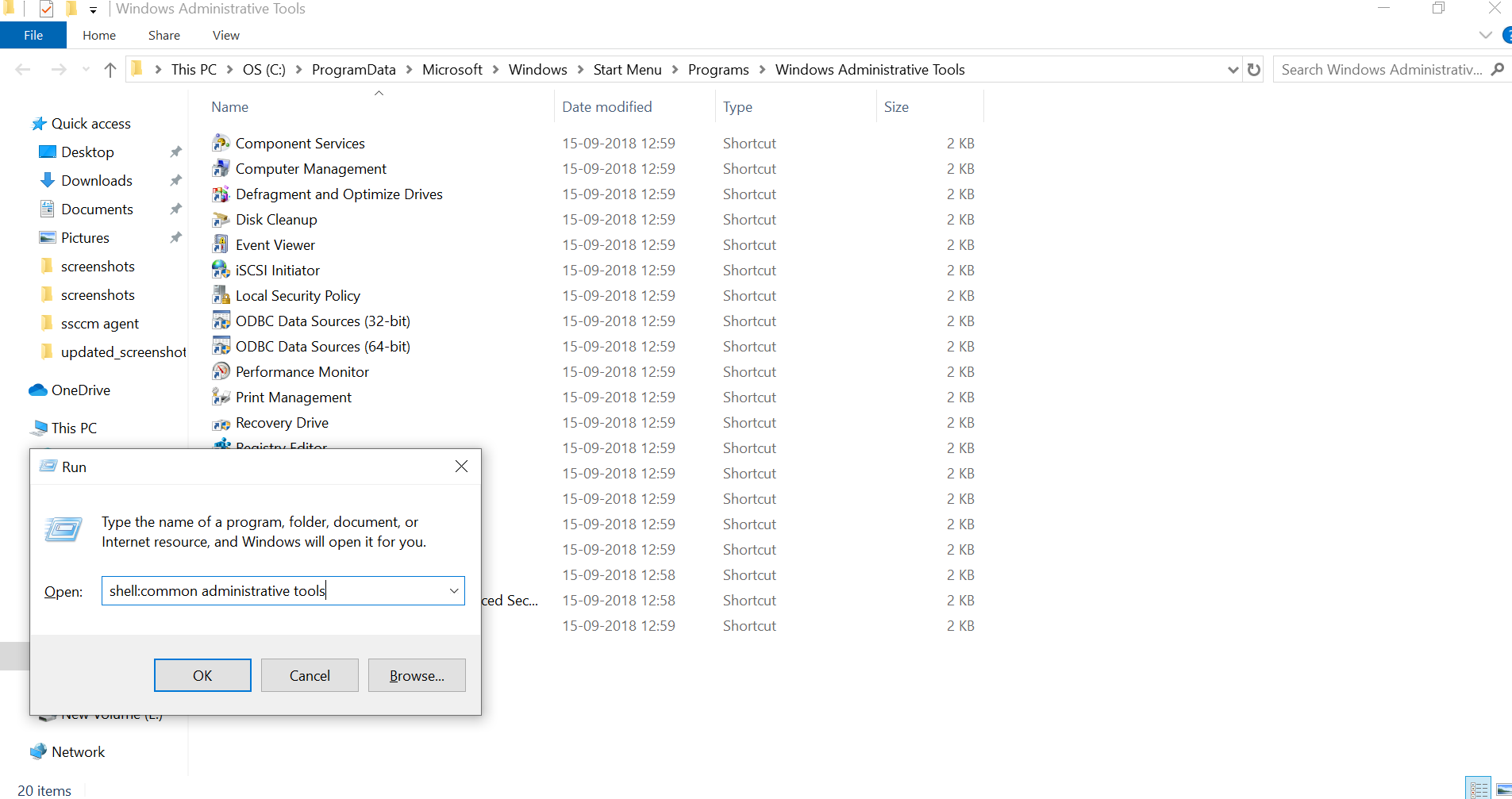
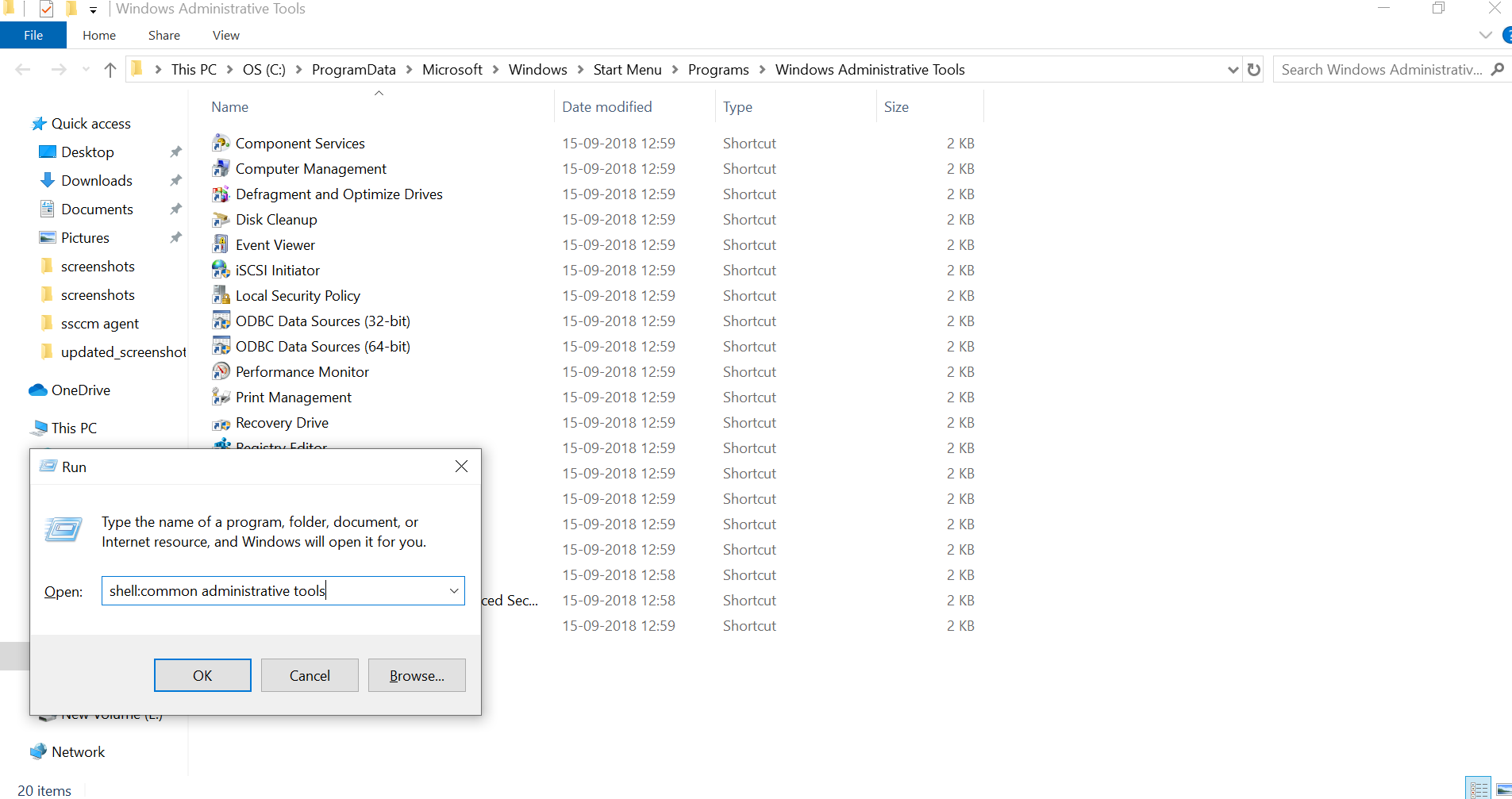
Nyt, kun tiedämme nämä erityiset Windows 10:n hallintatyökalut ja sen, miten niitä voidaan käyttää, katsotaanpa, miten Desktop Central MSP voi auttaa sinua välttämään kaikki nämä tarpeettomat toimet erikoisvalmisteisen hallintaan liittyvien työkalujen sarjamme kanssa.
Desktop Central MSP:n Työkalut-ominaisuus
Desktop Central MSP suunniteltiin pitämällä IT-ylläpitäjät keskiössä. IT-ylläpitäjä käsittelee satoja laitteita kerralla. Osa näistä laitteista saattaa sijaita täysin etäällä. Nyt joka kerta, kun loppukäyttäjällä saattaa olla jokin ongelma, IT-ylläpitäjän on joko oltava fyysisesti läsnä laitteen lähellä vianmääritystä varten tai otettava yhteys laitteeseen etänä RDP:n tai jonkin kolmannen osapuolen etäkäyttötyökalun kautta vianmääritystä varten. Tämän vaiheen jälkeen hänen on edelleen päästävä Windows 10:n hallintatyökalujen osioon jommallakummalla edellä mainitulla tavalla diagnosoidakseen ongelman. Tämä koko prosessi voi viedä huomattavan paljon aikaa ja resursseja organisaatiolta tai palveluntarjoajalta, ja järjestelmänvalvojan vianmäärityspyynnöt kasaantuvat lopulta.
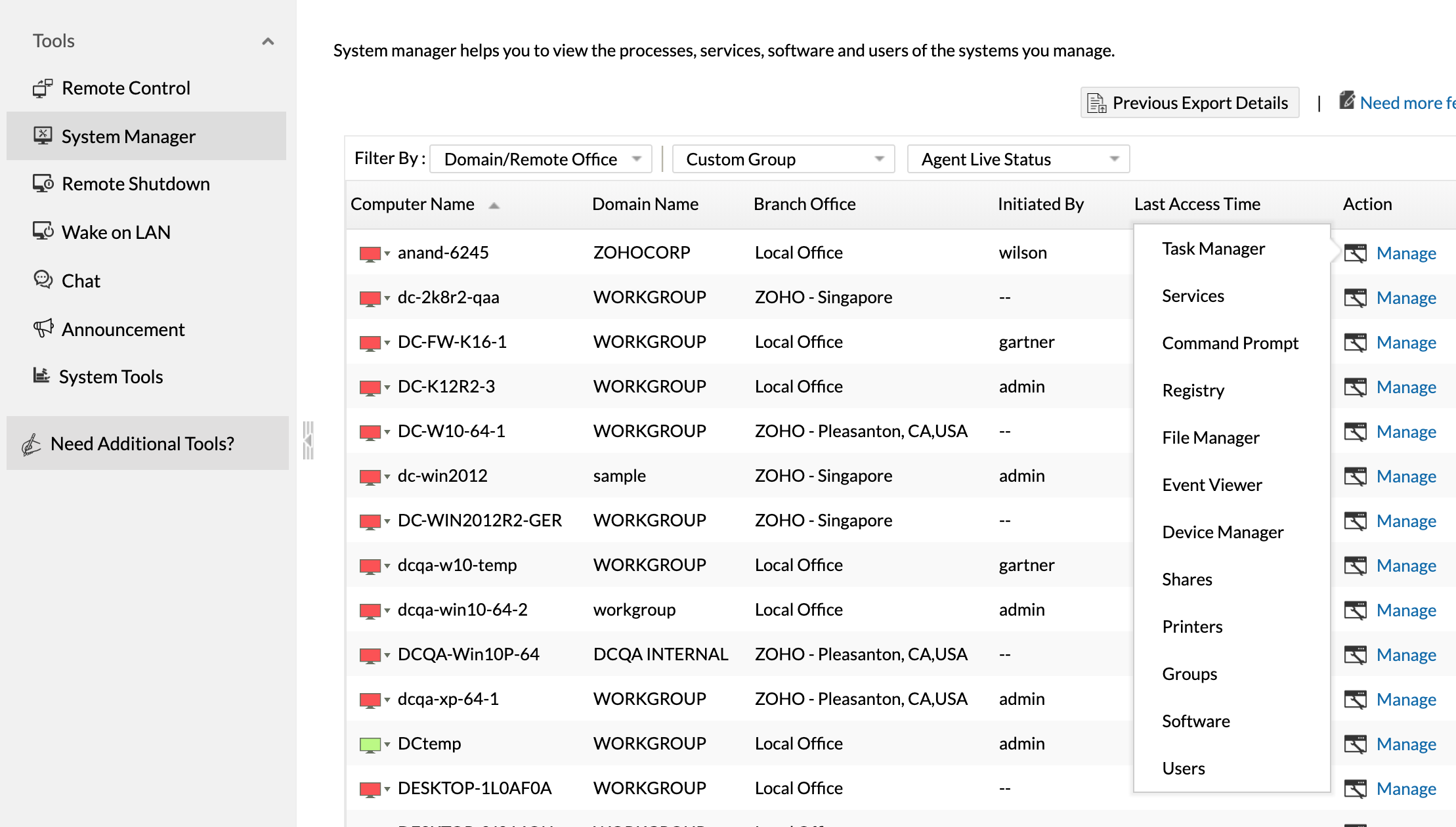
Selviteltyään tätä näennäisen yksinkertaista ongelmaa, joka voi luoda valtavan määrän tikettejä ylitöinä ja lopulta lisätä organisaation käyttökatkoksia, Desktop Central MSP loi kokonaisen ominaisuuden Windows 10:n hallintatyökalujen ympärille. Tämä ominaisuus, jonka selkeä nimi on ”Työkalut”, jotta se olisi helposti ymmärrettävissä, tarjoaa IT-ylläpitäjälle yksiselitteisen pääsyn asiakkaan työpöydälle keskitetystä paikasta. Desktop Central MSP:n työkalujen avulla pääsee yhdellä napsautuksella käsiksi minkä tahansa loppukäyttäjän (myös etäkäyttäjän) Järjestelmänhallintaan, Tehtävienhallintaan, Palveluihin, Tulostimeen, Komentokehotteeseen, Tiedostonhallintaan, Rekisteriin, Tapahtumien katseluohjelmaan ja niin edelleen, mikä puolestaan auttaa vianmäärityksessä nopeammin kuin koskaan. Yhdessä sisäänrakennetun etähallinnan, chatin, video-/äänipuhelun, tiedostonsiirtomahdollisuuden, sisäänrakennettujen hallintatyökalujen pikanäppäinten kanssa etähallinnassa vaikeat ja sitkeät ongelmat voidaan ratkaista hetkessä.
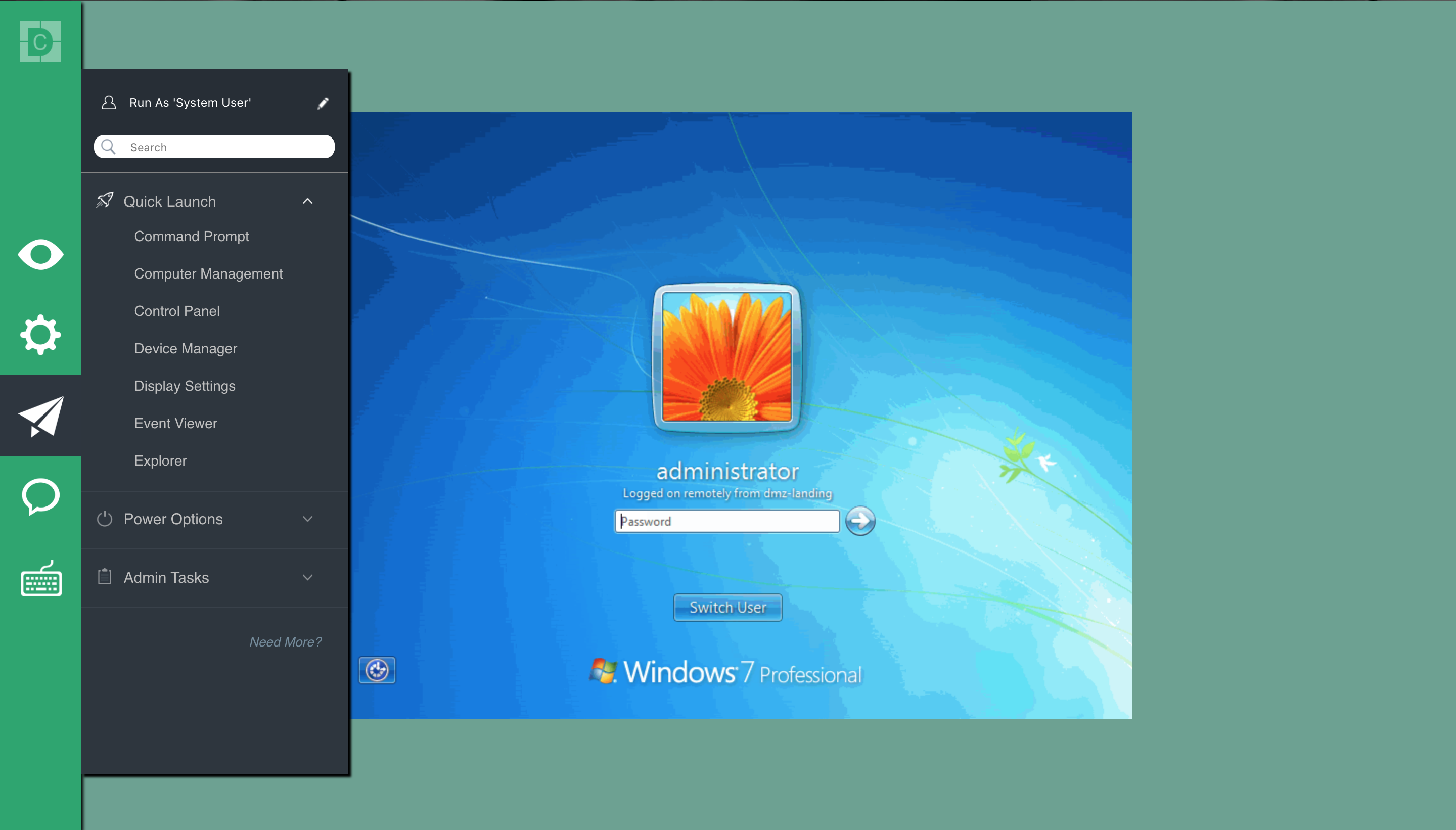
Desktop Central MSP:n ”Työkalut”-ominaisuuden avulla voit myös herättää Wake-on-LAN-käytön, etäkatkaisun ja tehdä verkon laajuisia ilmoituksia samasta käyttöliittymästä. Otetaan nyt askel taaksepäin. Mikä tahansa kunnollinen etäkäyttötyökalu (kuten Splashtop, Team viewer jne.) maksaa samoista ominaisuuksista ja enintään viidestä käyttäjästä 500 dollarista 1500 dollariin ylöspäin. Desktop Central MSP:ssä ”Työkalut” on vain yksi ominaisuus kymmenien muiden ominaisuuksien joukossa (kuten korjausten hallinta, ohjelmistojen käyttöönotto, omaisuudenhallinta jne.), mikä tekee IT-ylläpitäjän elämästä helpompaa kuin koskaan samalla summalla.